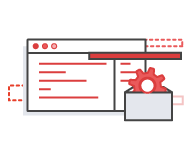Mit VM Import/Export können Sie auf einfache Weise Abbilder virtueller Maschinen aus Ihrer gegenwärtigen Umgebung in Amazon EC2-Instances importieren und wieder zurück in Ihre lokale Umgebung exportieren. VM Import ermöglicht Ihnen, Ihre existierenden Investitionen für virtuelle Maschinen zur Erfüllung Ihrer Erfordernisse für IT-Sicherheit, Konfigurationsverwaltung und Compliance zu nutzen, indem Sie diese virtuellen Maschinen als verwendungsbereite Instances nahtlos in Amazon EC2 einbringen. Sie können importierte Instances mühelos zurück in Ihre lokale Virtualisierungsinfrastruktur exportieren, um Arbeitslasten auf Ihre gesamte IT-Infrastruktur zu verteilen.
VM Import/Export ist ohne zusätzliche Kosten in den üblichen Nutzungstarifen für Amazon EC2 und Amazon S3 inbegriffen.
Um Ihre Images zu importieren, verwenden Sie die AWS CLI, andere Entwickler-Tools oder konsolenbasierte Vorlagen des Migration Hub Orchestrator, um ein Image einer virtuellen Maschine (VM) aus Ihrer VMware-Umgebung zu importieren. Wenn Sie die VMware vSphere-Virtualisierungsplattform verwenden, können Sie alternativ auch das AWS Management Portal for vCenter verwenden, um Ihre VM zu importieren. Im Zuge des Imports konvertiert VM Import Ihre VM in eine Amazon EC2 AMI, die Sie zur Ausführung von Amazon EC2-Instances verwenden können. Nachdem Sie Ihre VM importiert haben, können Sie mithilfe von Angeboten wie Auto Scaling, Elastic Load Balancing und CloudWatch die Vorteile von Amazons Elastizität, Skalierbarkeit und Überwachungsfunktionen zur Unterstützung Ihrer importierten Abbilder nutzen.
Sie können zuvor importierte EC2-Instances mit den Amazon EC2-API-Tools exportieren. Sie müssen lediglich die Ziel-Instance, das Dateiformat für virtuelle Maschinen und einen S3-Ziel-Bucket angeben. Anschließend wird die Instance von VM Import/Export automatisch in den S3-Bucket exportiert. Sie können die exportierte VM dann in Ihrer lokalen Virtualisierungsinfrastruktur herunterladen und starten. Sie können ein Image nicht exportieren, wenn es Software von Drittanbietern enthält, die von AWS bereitgestellt wird. VM Export kann zum Beispiel keine Windows- oder SQL Server-Images oder Images exportieren, die aus einem Image im AWS Marketplace erstellt wurden. Sie können ein Image nicht exportieren, wenn es Software eines Drittanbieters enthält, die von AWS bereitgestellt wird.
Sie können Windows- und Linux-VMs importieren, die die Virtualisierungsformate VMware ESX oder Workstation, Microsoft Hyper-V und Citrix Xen verwenden. Sie können zuvor importierte EC2-Instances in die Dateiformate VMware ESX, Microsoft Hyper-V oder Citrix Xen exportieren. Eine vollständige Liste der unterstützten Betriebssysteme, Versionen und Formate finden Sie im Abschnitt „VM Import“ im Benutzerhandbuch zu Amazon EC2. Für die Zukunft planen wir, zusätzliche Betriebssysteme, Versionen und Abbild-Formate zu ermöglichen.
VM Import/Export bietet mehrere Methoden zum Importieren Ihrer virtuellen Maschine in Amazon EC2.
Bei der ersten Methode importieren Sie Ihr VM-Abbild mit den AWS-Befehls-Schnittstelle-Tools. Dies sind Ihre ersten Schritte:
- Laden Sie die AWS-Befehlszeilenschnittstelle herunter und installieren Sie sie.
- Überprüfen Sie, ob Ihre VM die Anforderungen für VM Import erfüllt, bereiten Sie sie für den Import vor und exportieren Sie sie aus ihrer aktuellen Umgebung als OVA-Datei (oder VMDK, VHD oder RAW).
- Laden Sie das VM-Abbild mithilfe von AWS-Befehls-Schnittstelle in S3 hoch. Mit mehrteiligen Uploads können Sie die Leistung verbessern. Als Alternative können Sie das VM-Abbild auch über den AWS Import-Service an AWS senden.
- Sobald das VM-Abbild hochgeladen ist, importieren Sie Ihre VM mithilfe des Befehls ec2 import-image. Mit diesem Befehl können Sie das Lizenzierungsmodell und andere Parameter für Ihr importiertes Abbild angeben.
- Verwenden Sie zur Überwachung des Fortschritts des Importvorgangs den Befehl ec2 describe-import-image-tasks.
- Wenn das Importieren abgeschlossen ist, können Sie den Befehl ec2 run-instances verwenden, um aus dem während des Importvorgangs generierten AMI eine Amazon EC2-Instance zu erstellen.
Die zweite Methode besteht darin, eine konsolenbasierte Vorlage in Migration Hub Orchestrator zu verwenden, um die Images Ihrer lokalen virtuellen Maschinen in AWS zu importieren. Dies sind Ihre ersten Schritte:
- Gehen Sie zu Migration Hub Orchestrator, wählen Sie Migrations-Workflow erstellen.
- Auf der Seite Wählen Sie eine Workflow-Vorlage wählen Sie Virtuelle Bilder in AWS-Vorlage importieren.
- Konfigurieren Sie Ihren Workflow und senden Sie ihn ab, um den VM-Import zu starten. Siehe Benutzerhandbuch für Details
Alternativ können Sie, wenn Sie die VMware vSphere-Virtualisierungsplattform verwenden, das AWS Management Portal for vCenter verwenden, über dessen einfache grafische Benutzeroberfläche Sie Ihre virtuellen Maschinen importieren können. Hier erfahren Sie mehr zum AWS Management Portal for vCenter.
Grundsätzlich gilt: Wenn Sie Ihre lokalen Microsoft Windows-VM-Abbilder in Amazon EC2 importieren, stellt AWS den geeigneten Microsoft Windows Server-Lizenzschlüssel für die importierte Instance zur Verfügung. Die Stundensätze für die EC2-Instance decken die Microsoft Windows Server-Software und zugrunde liegenden Hardwareressourcen ab. Ihr lokaler Microsoft Windows Server-Lizenzschlüssel wird nicht von EC2 verwendet, sodass Sie ihn für andere Microsoft Windows-VM-Abbilder in Ihrer lokalen Umgebung wiederverwenden können. Sie sind für die Einhaltung Ihrer vertraglichen Vereinbarungen mit Microsoft verantwortlich.
Wenn Sie eine Amazon EC2-Instance exportieren, steht über AWS kein Zugriff mehr auf den Microsoft Windows Server-Lizenzschlüssel für diese Instance zur Verfügung. Sie müssen für das exportierte VM-Abbild, nachdem es auf Ihrer lokalen Virtualisierungsplattform gestartet wurde, einen neuen Lizenzschlüssel aktivieren und angeben.
Wenn Sie Red Hat Enterprise Linux (RHEL) VM-Abbilder importieren, können Sie die Lizenz-Portabilität für Ihre RHEL-Instances verwenden. Die Lizenz-Portabilität verpflichtet Sie zum Verwalten der RHEL-Lizenzen für importierte Instances. Dies ist über Red Hat Cloud Access möglich. Weitere Informationen über Abonnements von Cloud Access für Red Hat Enterprise Linux erhalten Sie von Red Hat. Wenden Sie sich bitte an Red Hat, um die Berechtigung überprüfen zu lassen.
Migrieren Sie vorhandene VM-basierte Anwendungen und Arbeitslasten in Amazon EC2. Mithilfe von VM Import können Sie die Software und Einstellungen beibehalten, die Sie in den vorhandenen VMs konfiguriert haben, aber die Anwendungen und Arbeitslasten in Amazon EC2 ausführen. Nach dem Importieren der Anwendungen und Arbeitslasten können Sie mehrere Instances desselben Abbilds ausführen und Snapshots zum Sichern der Daten erstellen. Mithilfe von AMI und Snapshot-Kopie können Sie Ihre Anwendungen und Arbeitslasten rund um die Welt nachbilden. Die von den Anwendungen und Arbeitslasten verwendeten Instance-Typen lassen sich ändern, wenn sich deren Ressourcenanforderungen ändern. Mithilfe von CloudWatch können Sie die Anwendungen und Arbeitslasten nach dem Importieren überwachen. Außerdem können Sie AutoScaling, Elastic Load Balancing und alle anderen Produkte von Amazon Web Services zum Unterstützen der Anwendungen und Arbeitslasten nutzen, nachdem Sie diese in Amazon EC2 migriert haben.
Kopieren Sie Ihren VM-Abbildkatalog in Amazon EC2. Wenn Sie einen Katalog von genehmigten VM-Abbildern verwenden, was einer üblichen Praxis in Datenverarbeitungsumgebungen von Unternehmen entspricht, können Sie mithilfe von VM Import den Abbildkatalog in Amazon EC2 kopieren. Dadurch werden Amazon EC2-AMIs aus Ihren VMs erstellt und Sie haben damit einen Abbildkatalog in Amazon EC2 zur Verfügung. Die vorhandene Software, die auch von Ihnen installierte Produkte wie Virenschutz-Software, Einbruchmeldesysteme uvm. umfasst, kann zusammen mit den VM-Abbildern importiert werden.
Importieren Sie Ihre lokalen VM-Abbilder für Sicherungs- und Notfallwiederherstellungszwecke in Amazon EC2. VM Import speichert die importierten Abbilder als Elastic Block Store-gestützte AMIs, damit sie im Bedarfsfall in Amazon EC2 gestartet werden können. Im Bedarfsfall können Sie Ihre Instances schnell starten, damit Ihr Geschäftsbetrieb nicht unterbrochen wird, und sie gleichzeitig zum Wiederherstellen Ihrer lokalen Infrastruktur exportieren. Sie zahlen die Elastic Block Store-Gebühren nur solange, bis Sie sich dazu entschließen, die Instances zu starten. Sobald Sie sie ausführen, werden die normalen Amazon EC2-Service-Gebühren für das Ausführen von Instances berechnet. Wenn Sie Ihre Instances exportieren, fallen die üblichen S3-Speichergebühren an.
VM Import/Export ist eine Amazon EC2-Funktion, für die außer den üblichen Amazon EC2-Servicegebühren keine zusätzlichen Kosten anfallen. Amazon S3- und EBS-Speicher wird während des Importvorgangs genutzt und getrennt abgerechnet.